一般的磨皮方法,皮是磨光了,毛孔也没了,象塑料娃娃,最偷懒的就是Neat Image了,方便到是方便,不过磨的象是大肉蛋。关于磨皮最高级的就数贴皮法,但步骤复杂,和重画一张脸没多大区别,本PS教程就总结了一套相对简单实用的保留毛孔磨皮法。本Photoshop教程简单实用,适合PS初学者学习练习。
1.用橡皮图章,祛除大包和污点。

图01
2.建立新图层,双击左边工具栏的快速蒙版,调出选项,变更不透明度为43%。

图02
3.用画笔描绘填充皮肤部分,用不透明度为** 橡皮擦去毛发和褶皱。

图03
4.祛除皮肤以外的影象,边缘适当羽化。

图04
5.检查通道中的快速蒙版影象,填补漏涂的地方。
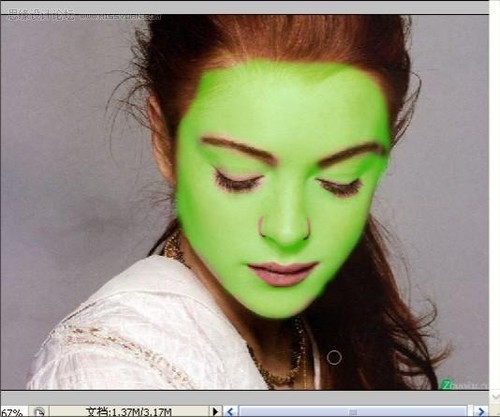
图05
6.回到图层,删除皮肤以外的影象。
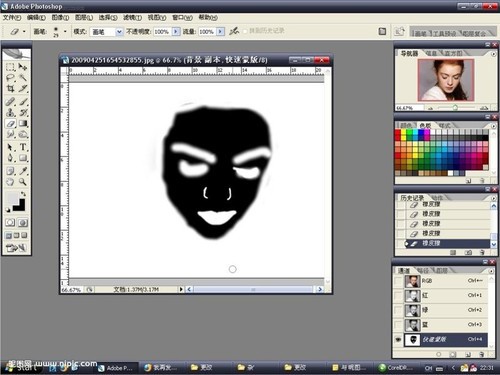
图06

















艺考用户说说
友善是交流的起点